
Зараз Google пропонує інструмент, який автоматично видаляє історію пошуку та активності на YouTube. За замовчуванням ваші дані зберігаються назавжди, але їх можна видаляти з серверів Google кожні 3 чи 18 місяців.
Подібні налаштування автоматичного видалення доступні для вашої історії місцезнаходжень, а також вашої "Історії веб-пошуку та додатків". Це не просто налаштування конфіденційності - якщо регулярно стирати історію, Google не використовуватиме цю історію YouTube для персоналізації ваших рекомендацій щодо відео.
Автоматично видаляти історію з мобільного додатка YouTube
Ви можете налаштувати автоматичне видалення історії безпосередньо зі свого смартфона або планшета. Це зручно, тому що більше 50 відсотків усіх переглядів YouTube відбувається в мобільних додатках відеосервісу.
Для початку відкрийте на своєму пристрої програму «YouTube». Якщо ви не можете знайти його на головному екрані чи в шухляді додатків, власники iPhone та iPad можуть використовувати Пошук Spotlight від Apple щоб знайти програму, а користувачі Android можуть використовувати рядок пошуку Google.
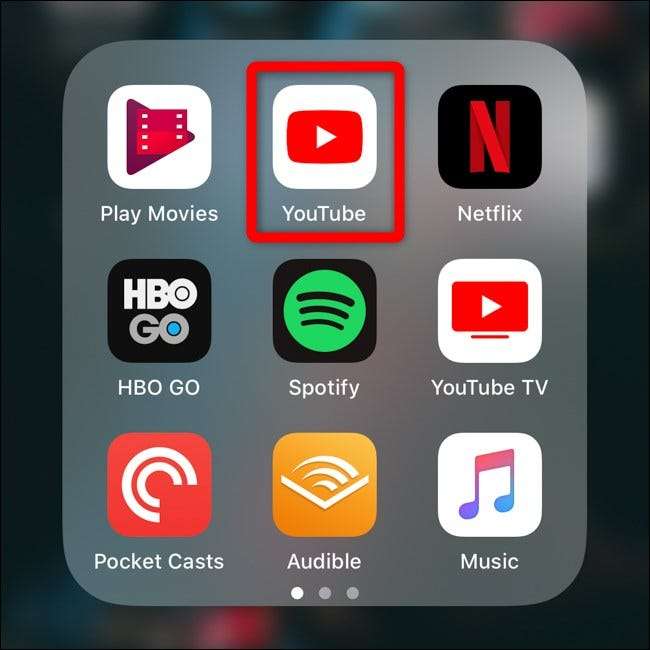
Далі натисніть аватар свого облікового запису у верхньому правому куті програми.
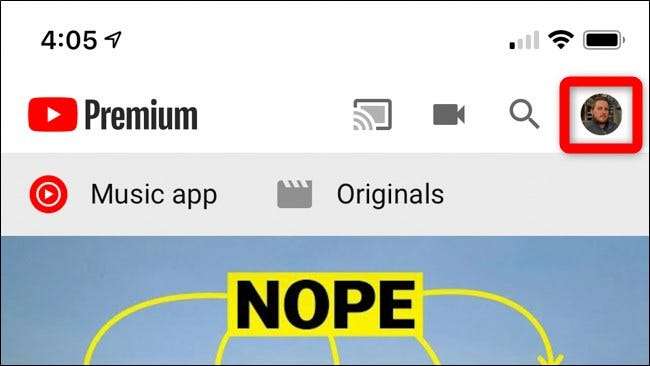
Прокрутіть униз списку та виберіть опцію “Налаштування”.
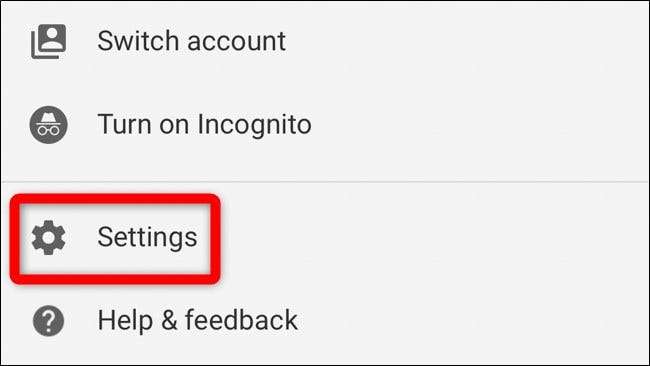
Прокрутіть униз до розділу «Історія та конфіденційність». Виберіть параметр «Керувати всіма діями».
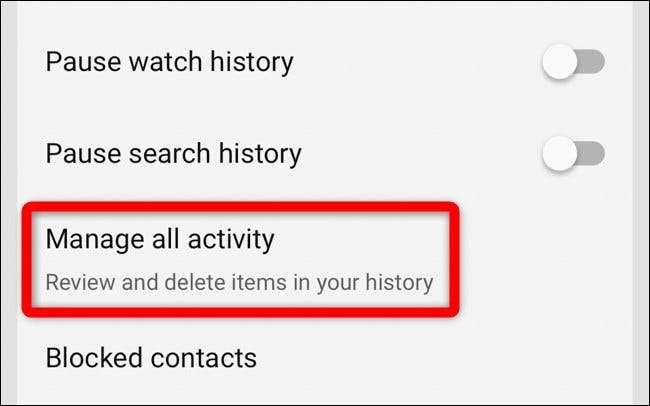
Тепер ви повинні бути на сторінці історії YouTube. Торкніться опції "Вибрати для автоматичного видалення", розташованої безпосередньо над списком раніше переглядених відео YouTube.
(Ви взагалі не хочете зберігати будь-яку історію? Ви можете натиснути "Змінити налаштування" в розділі "Історія YouTube увімкнено", щоб YouTube не міг зберігати історію зроблених вами відео та переглядів.)
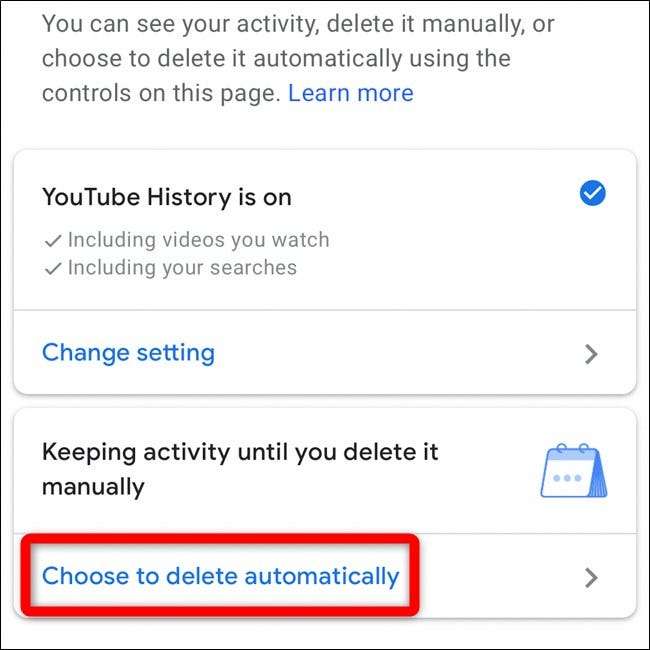
Тепер виберіть, як довго ви хочете зберігати свою історію YouTube. За замовчуванням ваша історія видаляється лише тоді, коли це робиться вручну. Ви можете змінити це налаштування, щоб YouTube автоматично видаляв історію, що перевищувала 18 місяців або три місяці.
Зробивши вибір, натисніть кнопку «Далі».
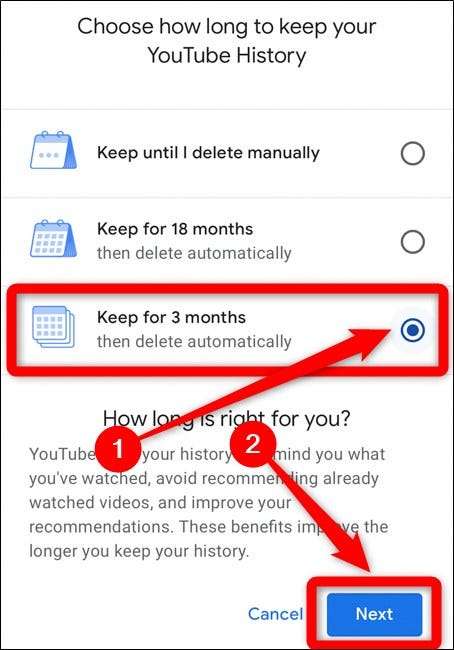
Сторінка історії активності YouTube пояснить, що означає ваше рішення. Тут також буде перелічено кілька прикладів історії відео, які будуть автоматично видалені.

Натисніть "Підтвердити", щоб зберегти автоматичне налаштування історії YouTube.
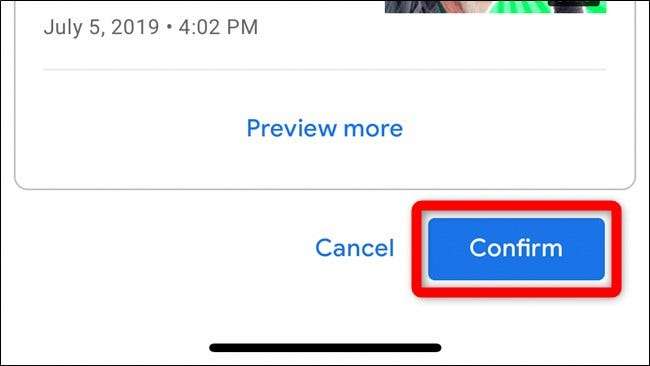
Автоматично видаляти історію з "Моїх дій у Google"
Щоб автоматично видалити історію YouTube із робочого столу чи мобільного браузера, перейдіть до Веб-сайт історії YouTube . Переконайтеся, що ви ввійшли в обліковий запис Google, пов’язаний із вашим обліковим записом YouTube.
Крім того, ви можете перейти до Мої дії в Google ”Та перейдіть вручну до розділу Історія YouTube.
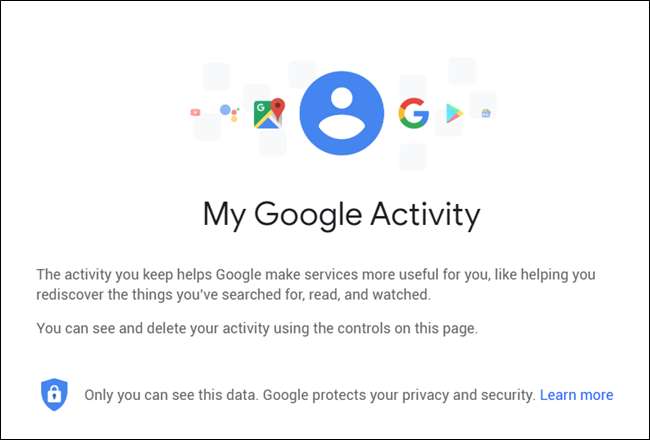
Якщо ви перейшли безпосередньо на веб-сайт історії YouTube, пропустіть наступні два кроки. Продовжуйте слідувати цим інструкціям, якщо ви відвідували веб-сайт "Мої дії в Google".
Клацніть на опцію «Управління діяльністю», яка знаходиться в навігаційному меню ліворуч на сторінці.
Примітка: Клацніть на піктограму меню гамбургера у верхньому лівому куті, щоб розгорнути бічне меню, якщо воно приховане.
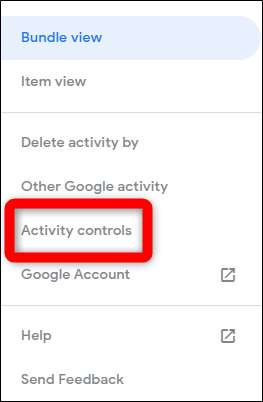
Прокрутіть униз до блоку "Історія YouTube" і виберіть опцію "Керувати активністю".
(Ви взагалі не хочете зберігати будь-яку історію? Ви можете тут відключити опцію "Історія YouTube", щоб YouTube не міг зберігати будь-яку історію, або просто зніміть прапорець "Включити переглянуті вами відео YouTube" або "Включити ваші пошукові запити на YouTube" параметри, щоб заборонити YouTube зберігати історію переглядів та пошуку в першу чергу.)
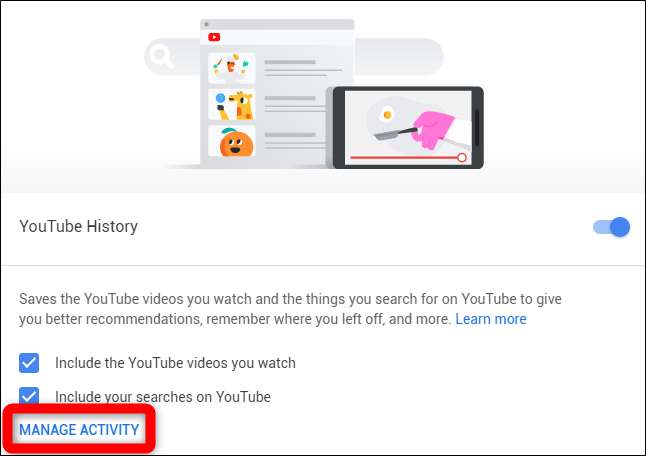
На веб-сайті історії YouTube натисніть "Вибрати для автоматичного видалення", розташованому у вікні, що відображає частоту видалення даних історії.
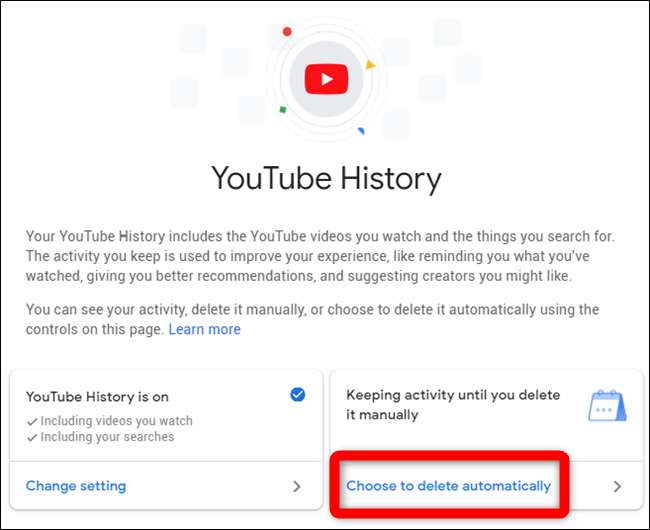
Ви можете вибрати, як довго зберігати свою історію YouTube. За замовчуванням ваша історія видаляється лише тоді, коли це робиться вручну. Ви можете змінити це налаштування, щоб YouTube автоматично видаляв історію, що перевищувала 18 місяців або три місяці.
Зробивши вибір, натисніть кнопку «Далі».
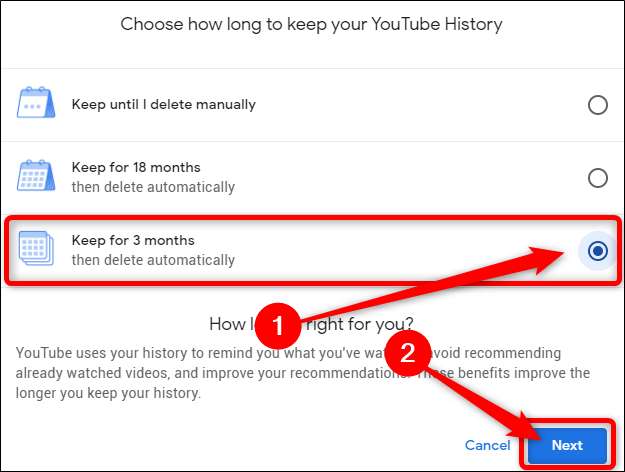
Тепер вас попросять підтвердити ваш вибір. YouTube також надасть приклади деяких відео, які буде видалено з вашої історії.
Натисніть кнопку «Підтвердити», щоб зберегти автоматичне налаштування історії YouTube.
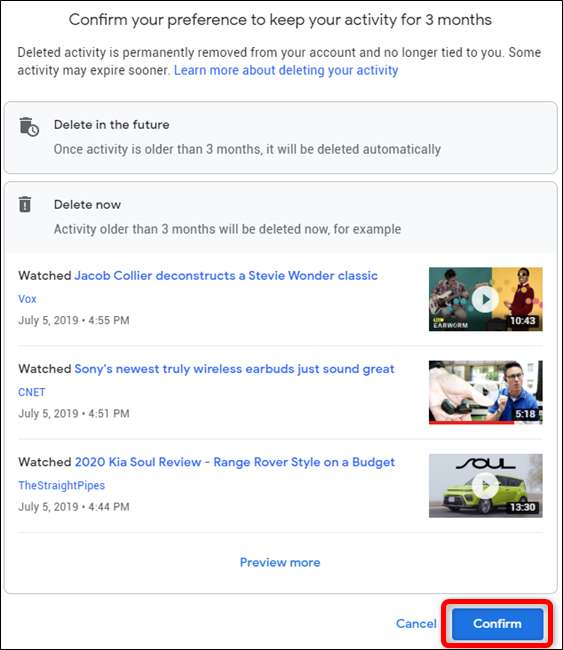
Надалі було б непогано, якби YouTube додав можливість або налаштувати кількість часу перед автоматичним видаленням історії, або додати денний ліміт. Тим часом ви завжди можете повернутися до сторінки історії YouTube і вручну витерти аркуш.
ПОВ'ЯЗАНІ: Google оголошує режим анонімного перегляду Карт та додаткові засоби контролю конфіденційності







